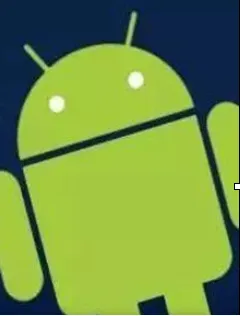1.wps表格如何按照当前列格式合并另一列,需要合并内容
1、在日期列后面插入一列,并复制粘贴姓名列的合并单元格格式;
2、选择合并单元格前的对应单元格区域,如A1:A8,按Ctrl+C,“复制”,然后点击“剪贴板”右下角的扩展按钮,打开剪贴板;
3、在合并单元格中双击鼠标左键,然后点击剪贴板内生成的剪贴内容,即可将A1:A8的内容以“合并”方式粘贴到合并单元格中。
2.WPS表格怎么合并单元格并且合并内容
1、打开需要批量合并单元格的WPS表格,全部选中需要合并单元格的项。此时,序号、组名等信息需要合并。
2、选中需要合并的单元格,在工具栏开始下找到“合并居中的图标”。
3、在“合并居中”文字后面找到“▽”并点击,然后找到合并相同单元格(S)。
4、点击合并相同单元格(S)后,在弹出提示对话框中,点击“确定”完成合并,一般不需要等待,直接完成合并。
5、同样的操作,选定其他还需要合并的单元格,点击合并相同单元格(S),完成相同内容的合并。
3.EXCEL如何将两表格中数据合并 wps两个表格怎么整合数据
方法/步骤
1、打开原始表格数据,本表中一共有前三个月的会员积分数据,现在需要统计到第一季度下面;
2、选择第一季度列表下面的表格,点击“数据”->;“合并计算”;
3、弹出对话框,选择函数“求和”;
4、然后再点击下图按钮,进行数据范围选择;
5、选择表格数据;
6、然后点击下图按钮;
7、返回窗口后,点击“添加”,然后重复步骤4、5、6、7进行表格选取;
8、三个月份的表格选取结束后,把窗口下方的“最左列”选中,点击“确定”;
9、第一季度数据表格合并完成;